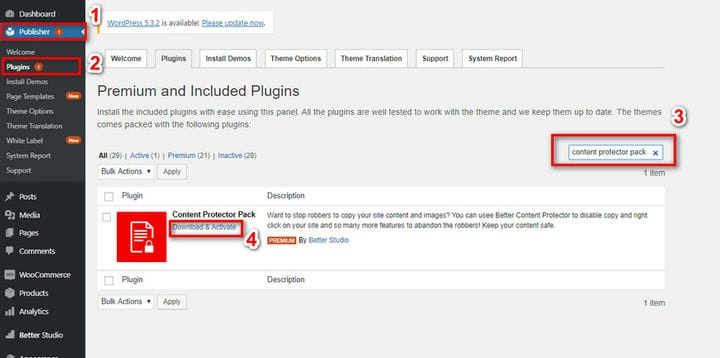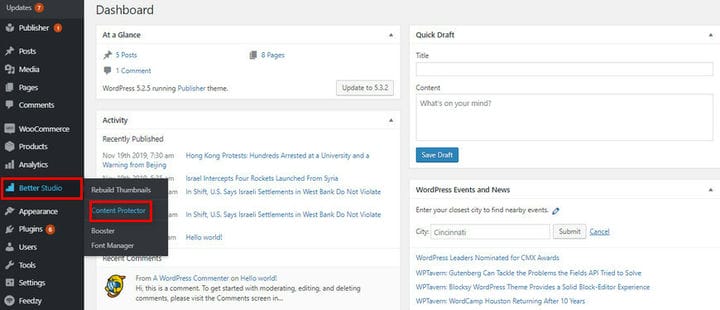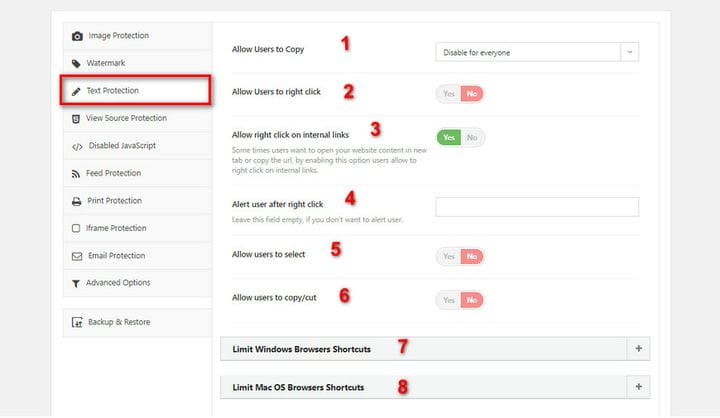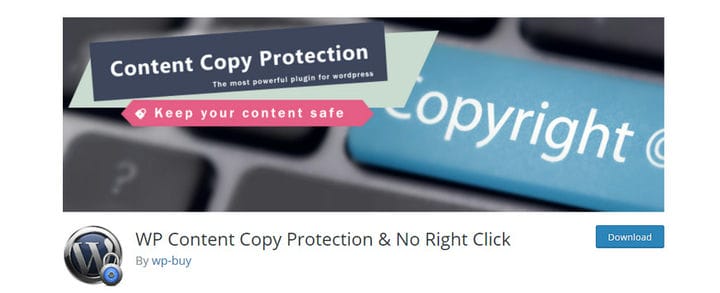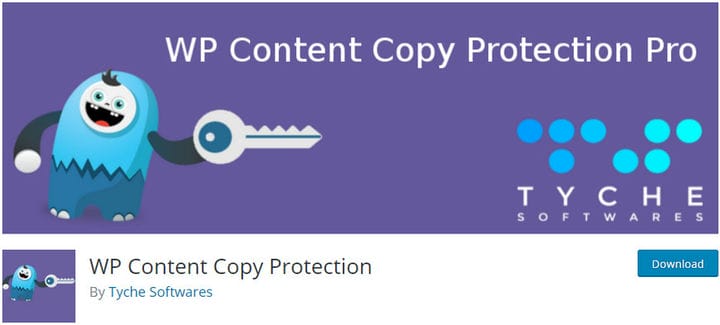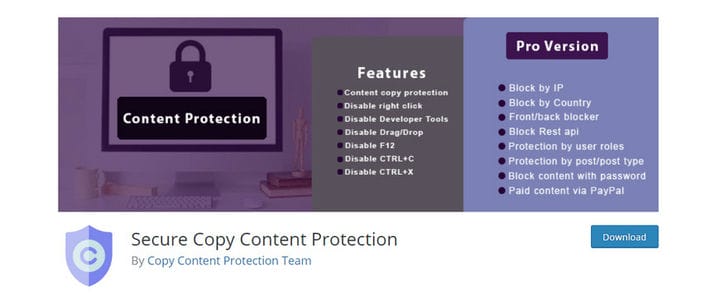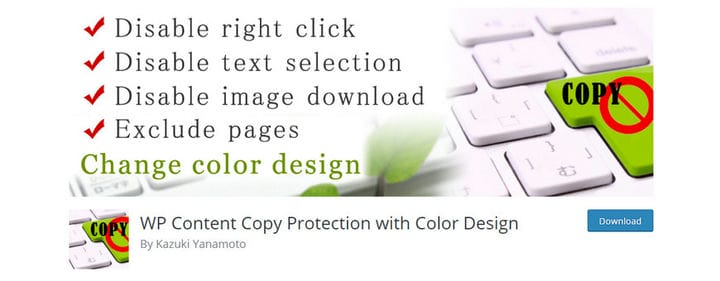Hay muchos sitios web que roban su contenido de otros sitios web y los publican sin pedir permiso. Este proceso se realiza copiando o haciendo clic derecho en su sitio web. Si es propietario de un sitio web y desea evitar que se copie su contenido, le recomendamos que deshabilite los botones de copia y clic derecho de las publicaciones y páginas.
Otra forma de copiar el contenido de un sitio web es mediante el uso de teclas de acceso rápido como Ctrl+V, Ctrl+C, Ctrl+A, etc. En este artículo, nos gustaría hablar sobre cómo deshabilitar la copia y el clic derecho en WordPress.
¿Cómo deshabilitar el clic derecho del mouse?
Al deshabilitar el clic derecho del mouse, evita que los visitantes seleccionen y copien su contenido. Al usar el código a continuación, puede deshabilitar el mouse haciendo clic con el botón derecho en WordPress.
Primero, use la siguiente biblioteca jQuery:
Luego, agrega los siguientes códigos:
Si desea deshabilitar el clic derecho del mouse para una sección específica de una página web, debe usar un selector como #id, .class, etc.
De lo contrario, para deshabilitar el clic derecho del mouse en una página completa, use el selector de cuerpo.
¿Cómo deshabilitar copiar y pegar?
La desactivación de cortar, copiar y pegar también se puede hacer para una sección específica o una página web completa. Al usar el siguiente código, puede evitar que los visitantes copien su contenido:
¿Cómo deshabilitar la copia de teclas de acceso rápido?
Como probablemente sepa, hay muchas teclas de acceso rápido en diferentes sistemas operativos que simplificarían un proceso. Por ejemplo, Ctrl+A para seleccionar todo en un documento, Ctrl+S para guardar un documento, Ctrl+X para cortar un texto seleccionado, Ctrl+C para copiar un elemento o texto, Ctrl+V para pegar el elemento o texto copiado. .
Para deshabilitar estas teclas de acceso rápido, use el siguiente código:
Los mejores complementos de WordPress para deshabilitar la copia y el clic derecho
En otro artículo, explicamos cómo evitar que se copien las imágenes del sitio web. Sin embargo, presentaríamos brevemente los principales complementos para deshabilitar la función de copia y clic derecho en WordPress.
1 Protector de contenido Pro
El paquete más completo para proteger el contenido de tu sitio web es Content Protector Pro diseñado y desarrollado por Better Studio. Este complemento viene con muchas funciones para proteger el contenido de su sitio web, incluidas imágenes, textos, código fuente, etc.
Tenga en cuenta que este es un complemento premium. Sin embargo, al comprar el tema Publisher WordPress, obtiene acceso a este complemento de forma gratuita. El editor está disponible en cuatro paquetes; el paquete inicial comienza en $44 y sube a $399.
- Desde el panel de WordPress, haga clic en Publisher.
- Elija Complementos.
- Busque el paquete Protector de contenido.
- Descárgalo y actívalo.
Luego, desplace el cursor sobre Better Studio y haga clic en Protector de contenido.
En la pestaña de configuración, haz clic en Protección de texto y configúralo. A continuación, te explicaremos cada uno de ellos.
- Esta opción indica si desea permitir que los usuarios copien o no. Viene con tres modos, Permitir a todos, Deshabilitar para todos y Permitir pero agregar texto personalizado al final.
- Esta opción habilita o deshabilita el clic derecho para los usuarios.
- La tercera opción permite a los usuarios hacer clic con el botón derecho o enlaces internos o no.
- Esta opción se explica por sí misma, envía un mensaje personalizado a aquellos que intentan hacer clic derecho en su sitio web.
- La quinta opción permite a los usuarios seleccionar textos o no.
- La sexta opción permite a los usuarios copiar o cortar textos.
- Deshabilita las teclas de acceso rápido de Windows.
- Desactiva las teclas de acceso rápido de Mac.
Finalmente, asegúrese de hacer clic en guardar cambios en la esquina superior derecha.
2 Protección de copia de contenido de WP y sin clic derecho
El siguiente complemento que ayuda a deshabilitar la copia y el clic derecho es WP Content Copy Protection. Este complemento se puede descargar desde el sitio web oficial de WordPress o directamente desde el panel de control. WP Content tiene más de 100.000 instalaciones activas y se considera uno de los mejores complementos para evitar que se copien imágenes y texto.
Al usar este complemento, su sitio web está seguro y protegido de visitantes o competidores que desean copiar su contenido. Además, deshabilita la función de clic derecho de su sitio web y si un usuario intenta hacerlo, recibirá un mensaje que le indica que la función ha sido deshabilitada. Además, todas las teclas de acceso rápido como Ctrl+S, Ctrl+X, Ctrl+C, Ctrl+A y Ctrl+V estarán deshabilitadas.
El complemento WP Content Copy Protection está disponible en versiones gratuitas y premium y la versión premium desbloquea más funciones para usted. Algunas de las características premium que desbloquea son:
- Agregar marca de agua a las imágenes
- Usando las reglas de htaccess
- Compatible con dispositivos móviles
- Compatible con la mayoría de complementos y temas.
- Posibilidad de deshabilitar la protección para administradores
- admite y deshabilita los complementos de impresión de WordPress
- Etc.
3 Protección de copia de contenido de WP
WP Content Copy Protection es un excelente complemento de WordPress para proteger su contenido en línea y evitar que los visitantes lo copien. Como se mencionó anteriormente, la forma más sencilla de copiar textos o imágenes es seleccionándolos y haciendo clic derecho sobre ellos. Al usar este complemento, puede evitar que se copie el contenido de su sitio web.
WP Content Copy Protection ofrece muchas características, algunas de ellas son deshabilitar la copia y el clic derecho, deshabilitar la URL de la imagen, bloquear el código fuente y deshabilitar las teclas de acceso rápido.
Este complemento está disponible en versiones gratuitas y premium y, como siempre, la versión premium desbloquea más funciones para usted. Algunos de ellos son:
- Compatible con complementos de galería.
- Posibilidad de eliminar feeds
- Compatible con la mayoría de los navegadores y temas
- Compatible con WooCommerce
- Posibilidad de deshabilitar la protección para administradores
- Etc.
4 Protección de contenido de copia segura
Secure Copy Content Protection es otro complemento que protegería el contenido de su sitio web para que no se copie. Tan pronto como descargue este complemento del Panel de WordPress o del sitio web oficial de WordPress, puede comenzar a usarlo sin ningún problema. Secure Copy Content Protection desactiva el clic derecho, las teclas de acceso rápido y la selección de textos.
Este complemento es compatible con los sistemas operativos Windows, Mac y Linux. Además, funciona perfectamente con Google Chrome, Firefox, Safari, Opera e IE.
Secure Copy Content Protection está disponible en versiones gratuitas y premium y además de las características mencionadas anteriormente, también ofrece lo siguiente:
- Capacidad de bloqueo basado en IP
- Posibilidad de bloquear según el país
- Capacidad para bloquear front-end y back-end
- Capacidad para proteger con contraseña un contenido
- Capacidad para proteger el contenido según el tipo de publicación
- Etc.
5 Protección de copia de contenido de WP con diseño de color
El último complemento de nuestra lista es WP Content Copy Protection with Color Design que desactiva el clic derecho en su sitio web. Al igual que otros complementos presentados en nuestra lista, WP Content Copy también evita que los visitantes copien su contenido.
Protege las publicaciones y las páginas web de su sitio web y cada vez que un usuario intente hacer clic con el botón derecho en una página que ha deshabilitado, recibirá una advertencia. Además, el complemento deshabilita todas las teclas de acceso rápido y los usuarios no podrán engañar al sistema y usarlas para copiar su contenido.
Además, deshabilita la impresión de pantalla y con su sistema de filtros puedes elegir qué publicaciones o páginas web quieres proteger.
Conclusión
En este artículo, hablamos sobre deshabilitar la copia y el clic derecho con códigos y complementos. Los códigos mencionados se pueden usar tanto para sitios web de WordPress como para sitios web creados con otras plataformas. Sin embargo, los complementos están diseñados específicamente para funcionar con WordPress.
Este artículo sobre los mejores complementos de seguridad para WordPress es un buen recurso para futuras investigaciones.